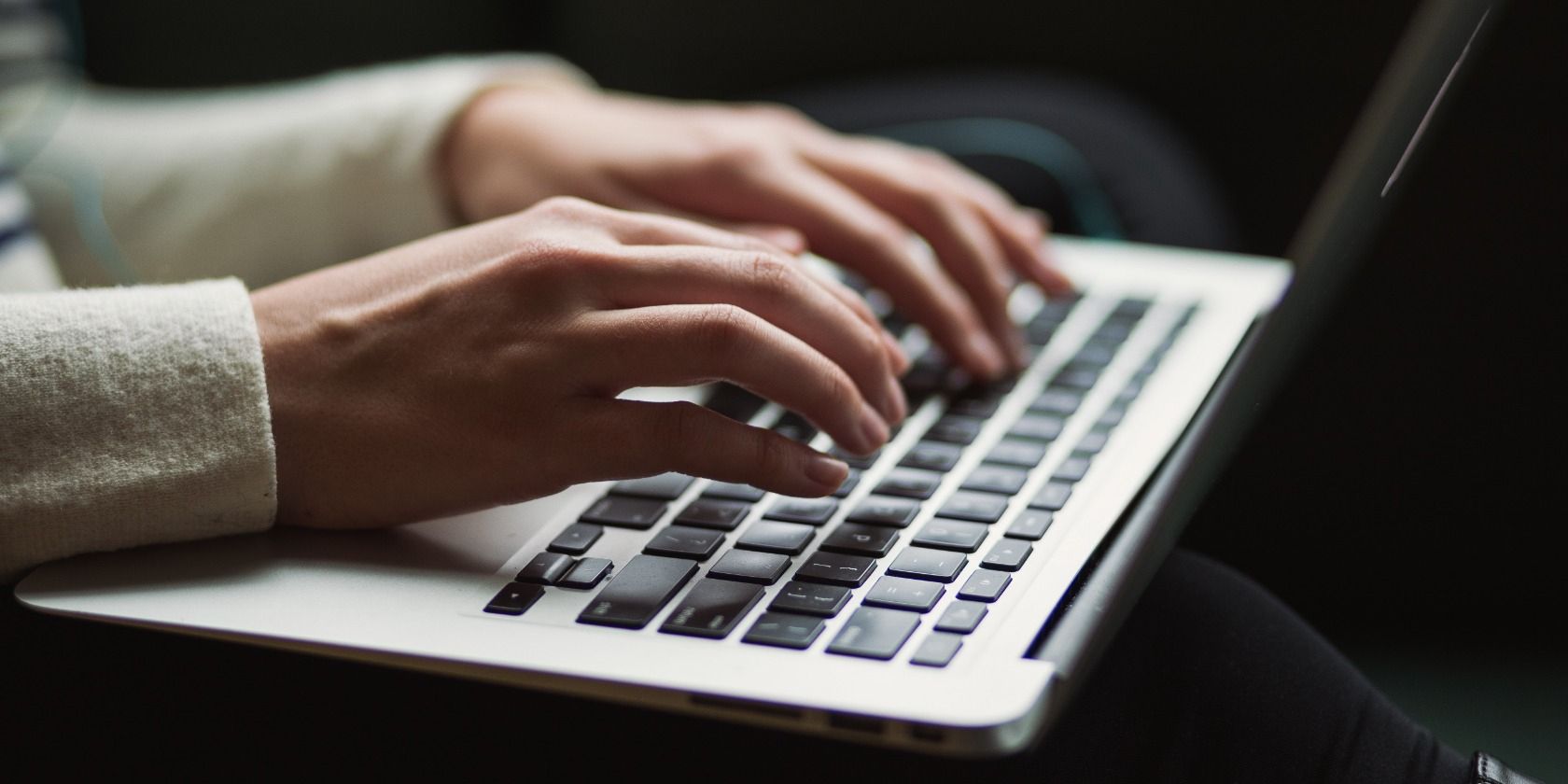راه اندازی یک ویرایشگر PDF می تواند ناخوشایند باشد. بنابراین برای اجتناب از انجام این کار، در اینجا نحوه حاشیه نویسی فایل های PDF به طور مستقیم با فایرفاکس آورده شده است.
موزیلا فایرفاکس مانند اج و کروم مرورگری است که با آن می توانید اسناد PDF را باز کرده و مشاهده کنید. با این حال، برخلاف Edge، نوار ابزار PDF فایرفاکس به طور پیش فرض شامل هیچ گزینه حاشیه نویسی نمی شود.
با وجود این، شما هنوز گزینه هایی برای حاشیه نویسی فایل های PDF در فایرفاکس با و بدون افزونه های اضافی مرورگر دارید. در اینجا، نگاهی به چگونگی آن خواهیم انداخت.
نحوه حاشیه نویسی PDF با نمایشگر PDF Firefox
بسیار خوب، به نظر نمی رسد که نمایشگر PDF فایرفاکس هیچ گزینه حاشیه نویسی نداشته باشد. با این حال، میتوانید ابزارهای ویرایش جدیدی را برای فایلهای PDF در آن مرورگر با تغییر ترجیحات پیشرفته پنهان فعال کنید.
سپس میتوانید گزینههای جدید متن و طراحی را برای فایلهای PDF در فایرفاکس انتخاب کنید. نحوه فعال کردن و استفاده از ابزار حاشیه نویسی PDF Fox به این صورت است:
- برای باز کردن برگه صفحه ترجیحات پیشرفته، about:config را در نوار آدرس URL Fox وارد کنید و Return را فشار دهید.
- دکمه Accept Risk را فشار دهید (هیچ خطری برای فعال کردن ابزار PDF وجود ندارد).
- سپس pdfjs.annotationEditorMode را در کادر متن ترجیحی جستجو وارد کنید.
- برای فعال کردن جعبه متن آن، بر روی ترجیح pdfjs.annotationEditorMode دوبار کلیک کنید.
- مقدار 0 را برای pdfjs.annotationEditorMode در کادر متنی آن تنظیم وارد کنید و روی دکمه آبی ذخیره کلیک کنید.
- بعد، pdfjs.annotationMode را در کادر جستجو تایپ کنید.
- مقدار ترجیحی pdfjs.annotationMode باید روی 2 تنظیم شود. اگر pdfjs.annotationMode روی آن مقدار تنظیم نشده است، روی آن اولویت برای ورودی 2 دوبار کلیک کنید و روی ذخیره کلیک کنید.
- پس از تغییر تنظیمات about:config، فایرفاکس را ببندید.
- برای انتخاب Open with روی یک فایل PDF در Explorer راست کلیک کنید.
- یک فایل PDF را در فایرفاکس باز کنید تا آن را در آن مرورگر مشاهده کنید. اکنون باید دکمه های جدید Add FreeText Annotation و Add Ink Annotation را در نوار ابزار نمایشگر PDF Firefox مشاهده کنید.
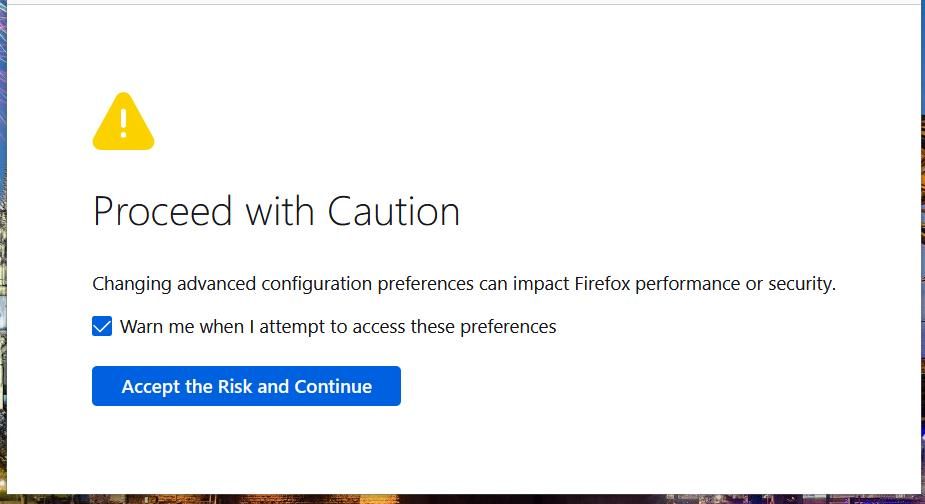
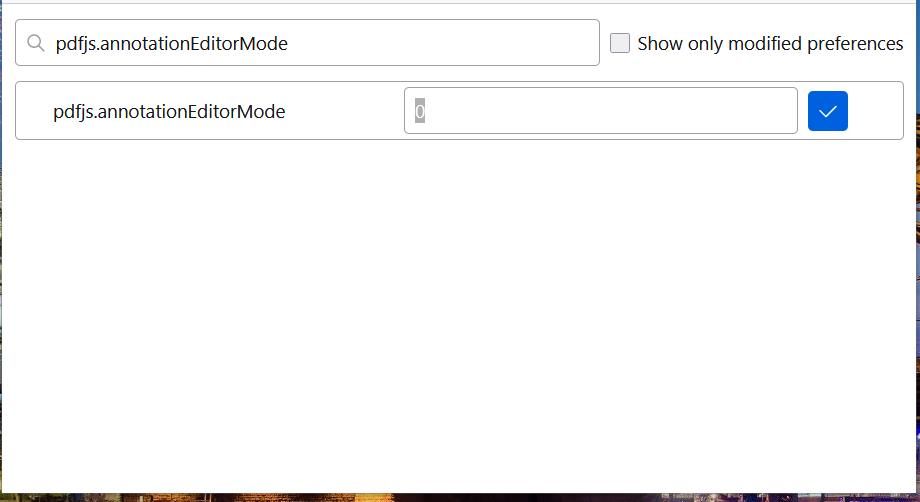
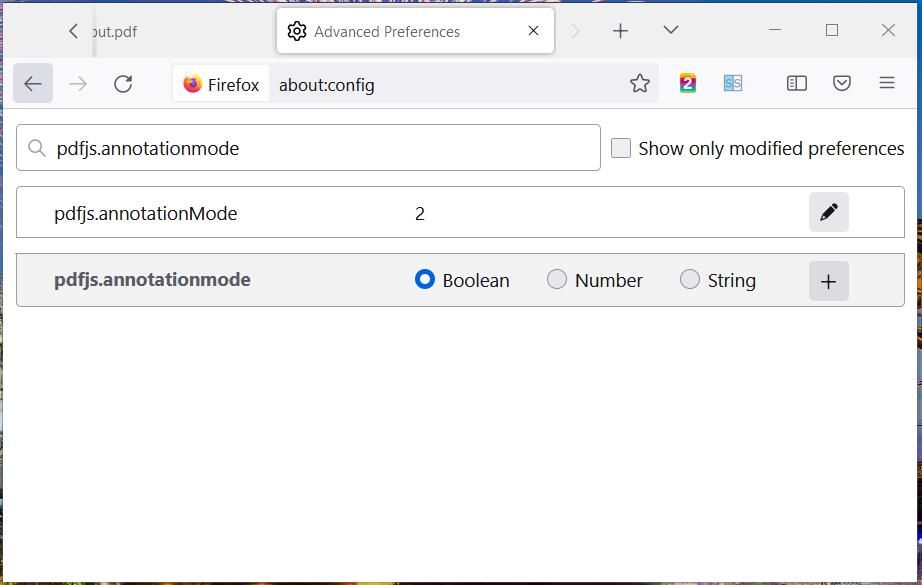
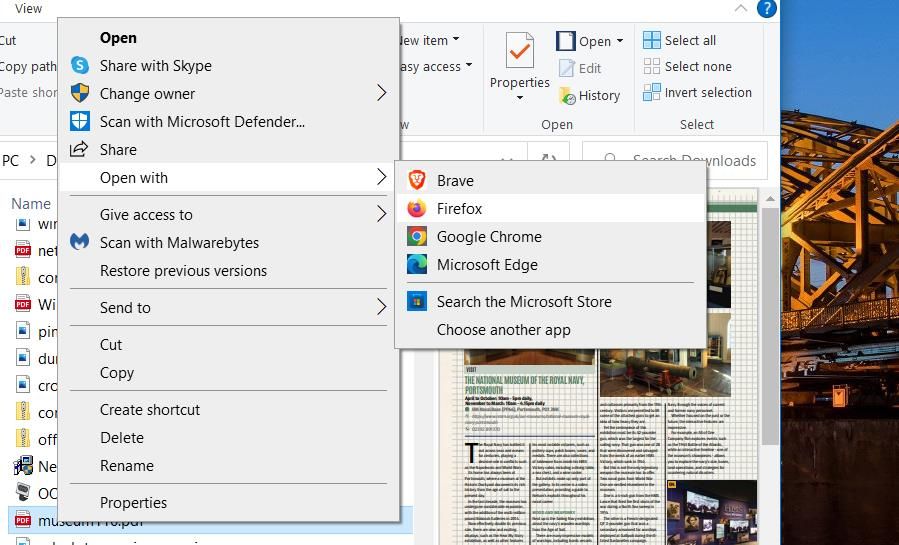
دکمه Add FreeText را فشار دهید تا گزینه های اندازه و رنگ متن ظاهر شوند. برای انتخاب رنگ برای متن روی کادر Color کلیک کنید و برای تنظیم مقیاس، نوار لغزنده نوار اندازه را بکشید. سپس روی هر جای PDF کلیک کنید تا متنی به آن اضافه شود.
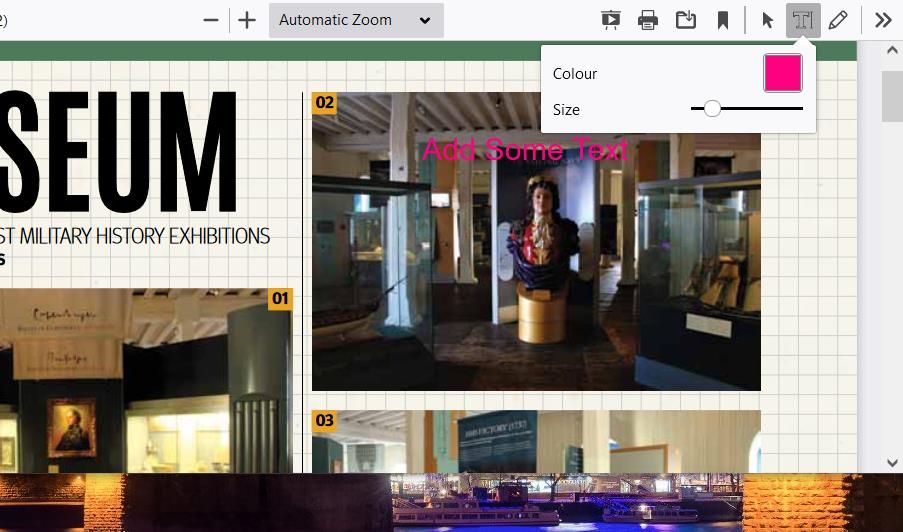
اگر می خواهید روی PDF خود خط خطی کنید، روی دکمه Add Ink Annotation کلیک کنید. با کلک کردن پالت جعبه رنگ، رنگ جوهر را انتخاب کنید. برای تنظیم عرض قلم، نوار لغزنده نوار ضخامت را به چپ یا راست بکشید.
همچنین میتوانید سطح شفافیت جوهر را با کشیدن نوار لغزنده روی نوار Opacity تغییر دهید. روی هر نقطه از PDF کلیک چپ کنید و دکمه ماوس را نگه دارید تا روی سند بکشید.
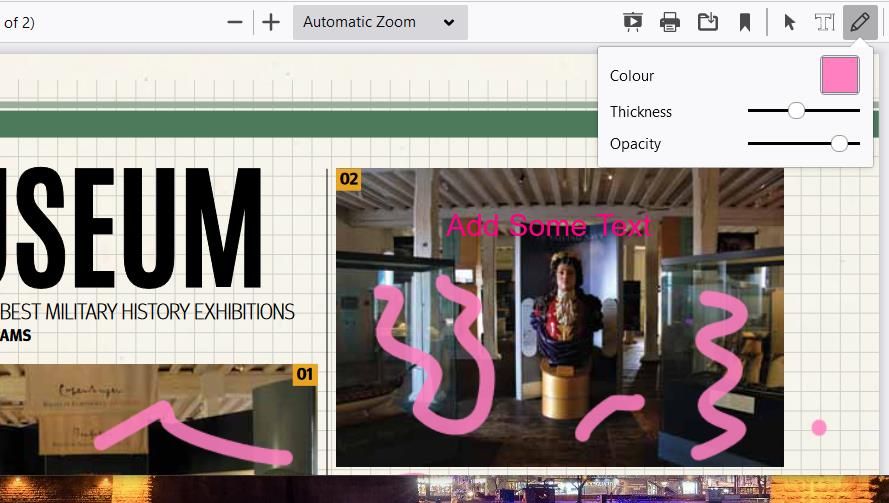
برای ذخیره فایل ویرایش شده، روی دکمه دانلود کلیک کنید. پوشه ای را برای گنجاندن PDF انتخاب کنید و عنوانی را در کادر File name وارد کنید. روی ذخیره کلیک کنید تا PDF به پوشه انتخاب شده اضافه شود.
نحوه حاشیه نویسی PDF در فایرفاکس با PDF2Go
نمایشگر PDF فایرفاکس فقط دو گزینه ویرایش دارد. اگر میخواهید نقاط برجسته و اشکال را به اسناد اضافه کنید، باید از افزونه PDF2Go استفاده کنید. PDF2Go یک افزونه PDF برای فایرفاکس است که ابزارهای ویرایش، فشرده سازی، تبدیل و ادغام اسناد PDF را در فاکس در دسترس قرار می دهد.
برای نصب آن افزونه، صفحه PDF2Go را در لینک زیر در فایرفاکس باز کنید. گزینه PDF2Go’s Add to Firefox را انتخاب کنید و برای تایید دوباره روی Add کلیک کنید. سپس یک دکمه ویرایشگر PDF آنلاین را در نوار ابزار URL فاکس خواهید دید.
روی دکمه Online PDF Editor کلیک کنید تا منوی آن ظاهر شود. برای باز کردن صفحه ای با گزینه Choose File، Edit PDF را انتخاب کنید. دکمه انتخاب فایل را فشار دهید، یک PDF را انتخاب کنید و روی Open کلیک کنید.
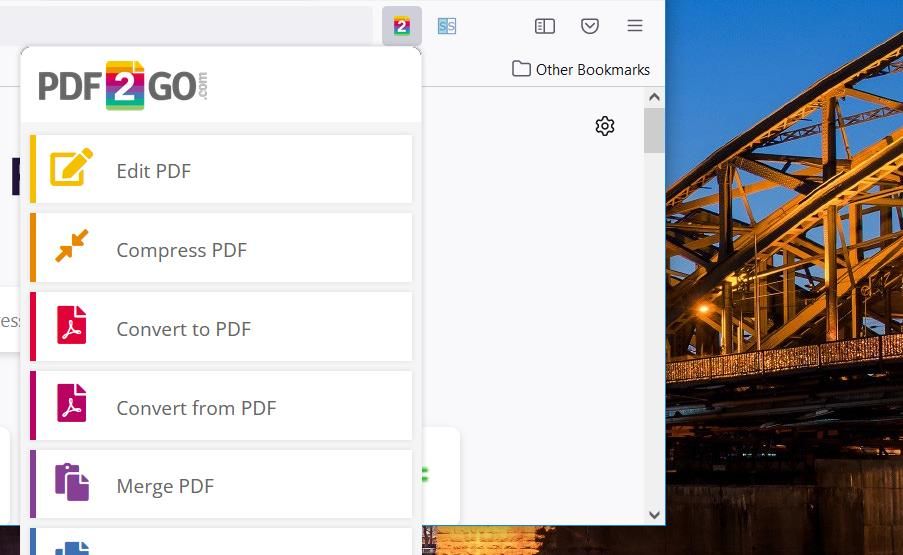
اکنون می توانید ویرایش PDF خود را شروع کنید. دکمه Highlight را در نوار ابزار فشار دهید. سپس دکمه سمت چپ ماوس را نگه دارید و یک کادر زرد رنگ را روی متنی که باید در سند باز برجسته کنید بکشید.
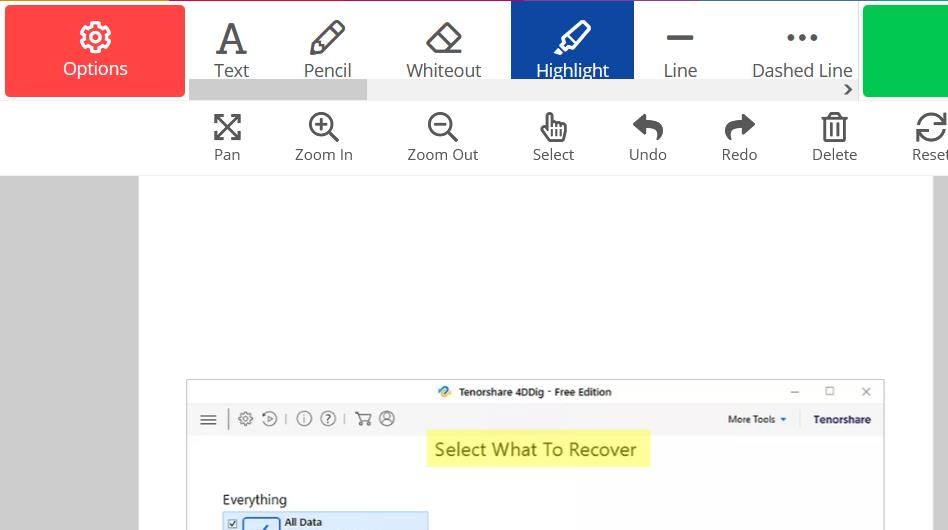
اگر می خواهید اشکال اضافه کنید، روی گزینه های پیکان، مستطیل یا بیضی کلیک کنید. سپس با نگه داشتن دکمه سمت چپ ماوس و حرکت مکان نما، اشکال را روی سند بکشید.

با کلیک بر روی دکمه Text می توانید یادداشت اضافه کنید. برای قرار دادن کادر متن روی یک موقعیت در سند کلیک کنید و سپس گوشه های آن را با مکان نما بکشید تا اندازه تغییر کند. سپس می توانید متن را در کادر وارد کنید. دکمه Options را فشار دهید تا به تنظیمات تغییر رنگ، اندازه و سبک فونت جعبه متن خود دسترسی پیدا کنید.
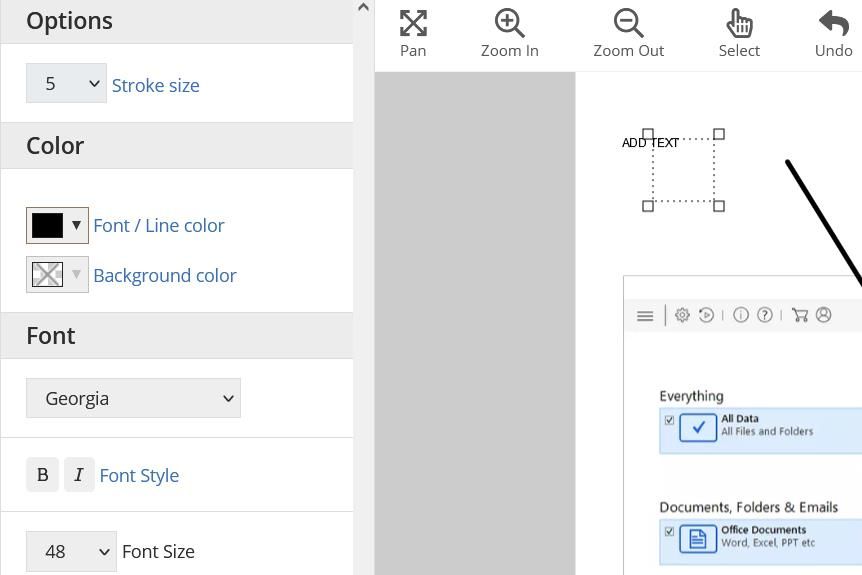
پس از اتمام کار، روی دکمه Save as کلیک کنید. ذخیره را برای تبدیل فایل انتخاب کنید. دانلود را فشار دهید تا آن را در یک پوشه محلی ذخیره کنید.
دانلود: PDF2Go – ویرایشگر و تبدیل PDF (رایگان)
اسناد PDF خود را در فایرفاکس به جای Edge حاشیه نویسی کنید
بنابراین، کاربران فایرفاکس برای حاشیه نویسی فایل های PDF نیازی به تغییر به Edge ندارند. فعال کردن گزینه های ویرایش PDF داخلی فایرفاکس و افزودن پسوند PDF2Go به آن مرورگر، اکثر ابزارهای حاشیه نویسی PDF را که احتمالاً به آن نیاز دارید، در اختیار شما قرار می دهد. با این ابزارها می توانید متن، خط خطی، اشکال و هایلایت را به فایل های PDF خود اضافه کنید.